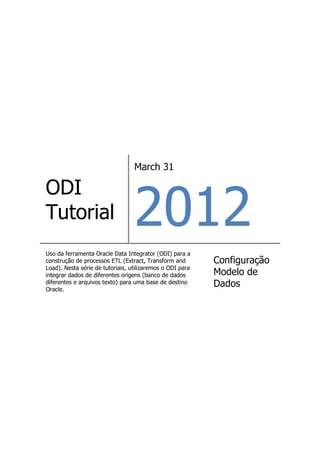
ODI Tutorial - Modelo de Dados
- 1. March 31 2012 ODI Tutorial Uso da ferramenta Oracle Data Integrator (ODI) para a construção de processos ETL (Extract, Transform and Configuração Load). Nesta série de tutoriais, utilizaremos o ODI para integrar dados de diferentes origens (banco de dados Modelo de diferentes e arquivos texto) para uma base de destino Oracle. Dados
- 2. ODI – Configuração do Modelo de Dados Para criar um novo modelo de dados, siga os passos descritos abaixo: 1. Abra o ODI Designer. Clique em na pasta Models e selecione Insert Model Folder. Digite DW_ORIGEM no campo Name. Este passo é importante para organizar os modelos de dados. 2. Após criar a pasta, vamos criar a estrutura do modelo de dados. Para o nosso Projeto o ambiente fonte (origem de dados) é uma tabela, vamos parametrizar este ambiente para poder utilizar a tabela criada no passo anterior. Preencha as informações tal qual descrita na tabela abaixo: Parâmetro Valor Name SRC_TABLES Technology Oracle Logical Schema LOGICAL_DW_ORIGEM
- 3. 3. Agora clique na aba Reverse e vamos parametrizar a engenharia reversa das tabelas e importar para dentro do ODI a estrutura física das tabelas que estão no banco de dados Oracle. Selecione o Contexto Desenvolvimento, o Tipo de Objeto a ser parametrizado é uma tabela portanto, selecione Table e depois clique nos botões Apply e Reverse nesta sequência. O resultado podemos ver a esquerda do painel de modelo de dados, veja que na estrutura abaixo do modelo que criamos SRC_TABLES existem vários
- 4. objetos sendo que alguns deles são as nossas tabelas CLIENTE, FATURAMENTO, GRUPO_ITEM, ITEM_ESTOQUE, ITEM_NF, TIPO_CLIENTE e VENDEDOR. 4. Após fazer a engenharia reversa das tabelas, verifique se realmente as tabelas foram criadas e para isso veja a sequencia abaixo, o primeiro que devemos fazer é selecionar a tabela que queremos: Em seguida clique na tabela desejada, vou utilizar a tabela TIPO_CLIENTE como exemplo, com o botão direito do mouse e em seguida selecione a opção Data ou View Data. Você deverá ter uma visão dos dados semelhante a figura mostrada abaixo:
- 5. Esse processo poderá ser repetido para todas as tabelas para que tenhamos certeza de que o ambiente ORIGEM tenha sido criado com sucesso. Utilizando os mesmos passos visto acima, crie o ambiente de DESTINO do nosso projeto, levando em consideração que a pasta do modelo deve se chamar DW_DESTINO e o modelo de dados deve se chamar TRG_TABLES conforme tabela abaixo: Parâmetro Valor Name TRG_TABLES Technology Oracle Logical Schema LOGICAL_DW_DESTINO Devem ser importadas as tabelas DIM_CLIENTE, DIM_PRODUTO, DIM_TEMPO, DIM_VENDEDOR e FATO_VENDAS.
- 6. ODI – Configuração de Topologia para ArqTxt Depois de criar o modelo de dados para o banco de dados devemos configurar a utilização de arquivos textos dentro do Oracle Data Integrator. Para essa tarefa teremos que utilizar dois módulos do ODI, o módulo Topology para configurar o armazenamento físico do arquivo e o módulo Designer para configurar o modelo de dados para este arquivo texto. Para criar o esquema físico para um novo modelo de arquivo texto siga os seguintes passos: 1. Entre no módulo Topology. Já dentro do módulo, click na pasta Physical Architecture e selecione Technologies > File. Clique com o botão direito e em seguida selecione a opção Insert Data Server. 2. Uma nova janela irá abrir e nela devemos fazer duas parametrizações, na primeira aba denominada Definition dê um nome para o esquema físico, no nosso caso o nome será EXPORT-TBL-ARQTXT conforme mostrado na figura abaixo.
- 7. 3. Clique na aba JDBC para configurar a conexão para o arquivo texto. O parâmetro JDBC Driver deve ser preenchido com com.sunopsis.jdbc.driver.file.FileDriver e o parâmetro JDBC Url deve ser preenchido com jdbc:snps:dbfile. 4. Clique no botão Test para verificar se a parametrização feita está correta e em seguida clique no botão Apply para continuar a configuração do esquema físico.
- 8. 5. Após clicar no botão Apply uma nova janela vai se abrir, para os campos Directory (Schema) e Directory (Work Schema) entre o caminho (diretório) onde os arquivos serão gerados, para nosso projeto utilize o seguinte caminho C:PROCESSOINTEGRACAOARQUIVOS.
- 9. 6. Ao clicar no botão Apply para continuar a configuração será apresentada uma mensagem de aviso, onde informa que o esquema não possui Context. Neste instante não há problema pois ainda iremos configurar o esquema lógico e o contexto, resolvendo o problema. Caso não façamos essa configuração não será possível utilizar as estruturas de arquivo texto. Clique no botão OK. 7. Para verificar se o esquema físico foi criado corretamente veja ao lado esquedo da tela de navegação se exite o esquema EXPORT-TBL-ARQTXT criado, abrindo o esquema como se fosse um diretório (clicando no símbolo “+”) devemos ter a mesma visão que a figura abaixo nos mostra. 8. Dentro do módulo Logical Architecture vá até Technologies > File, com o botão direito selecione a opção Insert Logical Schema.
- 10. 9. Uma nova janela será aberta, nela devemos parametrizar o esquema lógico para geração do arquivo texto, lembrando que no momento em que estamos desenvolvendo uma interface o objeto atribuído como esquema de trabalho de parametrização sempre é o esquema lógico por isso sua importância é vital. Para manter a padronização iremos utilizar o mesmo nome do esquema físico no esquema lógico EXP-TBL-ARQTXT. Neste passo também devemos definir quais são os Contextos que iremos utilizar, para o nosso projeto iremos utilizar os Contextos Global e Desenvolvimento. Para parametrizar basta clicar no campo Physical Schema que um Drop List será apresentado, selecione o esquema físico correpondente e em seguida clique no botão OK. 10. Valide se o esquema lógico foi criado, veja no painel de navegação se o esquema lógico foi criado.
- 11. ODI – Configuração de Modelo para ArqTxt Depois de criar a topologia física e lógica para o nosso arquivo texto é o momento para configurar o modelo de dados para o arquivo texto. Para criar o modelo de dados siga os passos abaixo: 1. No módulo Designer vá até a aba Models e clique com o botão direito sobre o diretório que já criamos anteriormente DW_ORIGEM, selecione a opção Insert Model conforme apresentado na figura abaixo: 2. Uma nova janela será apresentada, iremos preencher os parâmetros nas abas Definition e Reverse, conforme a tabela abaixo e as figuras ilustrativas: Parâmetro Valor Name SRC_FILES Technology File Logical Schema EXPORT-TBL-ARQTXT Context Global Type of object to Reverse-Engineer Table
- 12. Aba Definition. Aba Reverse. Diferentemente do modelo de dados do banco de dados, não devemos fazer o Reverse-engineer pois não temos o arquivo criado, logo não haverá referência para a engenharia-reversa. Após a configuração clique no botão OK. 3. Veja se o modelo de dados foi criado, navegando no painel a esquerda, o resultado deve ser algo semelhante a figura abaixo:
- 13. 4. Agora você deve criar a estrutura do arquivo texto, para isso clique com o botão direito sobre o modelo criado SRC_FILES e selecione a opção Insert Datastore. 5. Uma nova janela será aberta, nela devemos configurar as abas Definition, Files e Columns. Utilze a tabela abaixo para configuração dos campos:
- 14. Parâmetro (Aba Definition) Valor Name SRC_PERIOD Alias PER Datastore Type Table OLAP Type <Undefined> Resource Name SRC_DATETIME.TXT Parâmetro (Aba Files) Valor File Format Delimited Heading (Number of Lines) 1 Record Separator MS-DOS Field Separator Other Symbol Field Separator “;”
- 15. Para criar os campos manualmente clique no botão . Name Type Physical Length Logical Length ID_TEMPO Numeric 5 5 DATA_DIA Date 10 10 DIA String 2 2 DIA_SEMANA String 1 1 MES String 2 2 MES_ANO String 8 8 ANO String 4 4 TURNO String 1 1 6. Terminada a configuração clique no botão OK e verifique no painel de navegação a esquerda se o seu modelo de dados foi criado.
